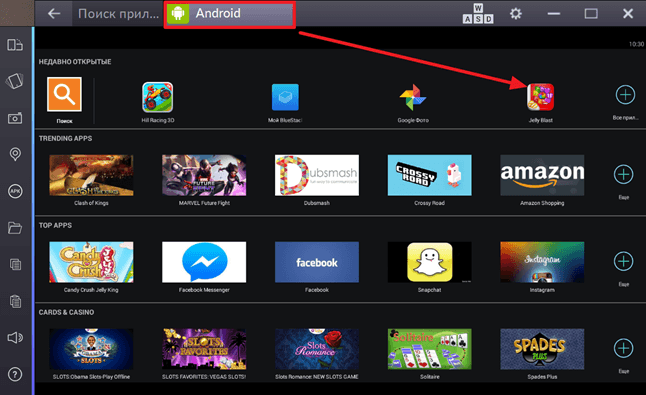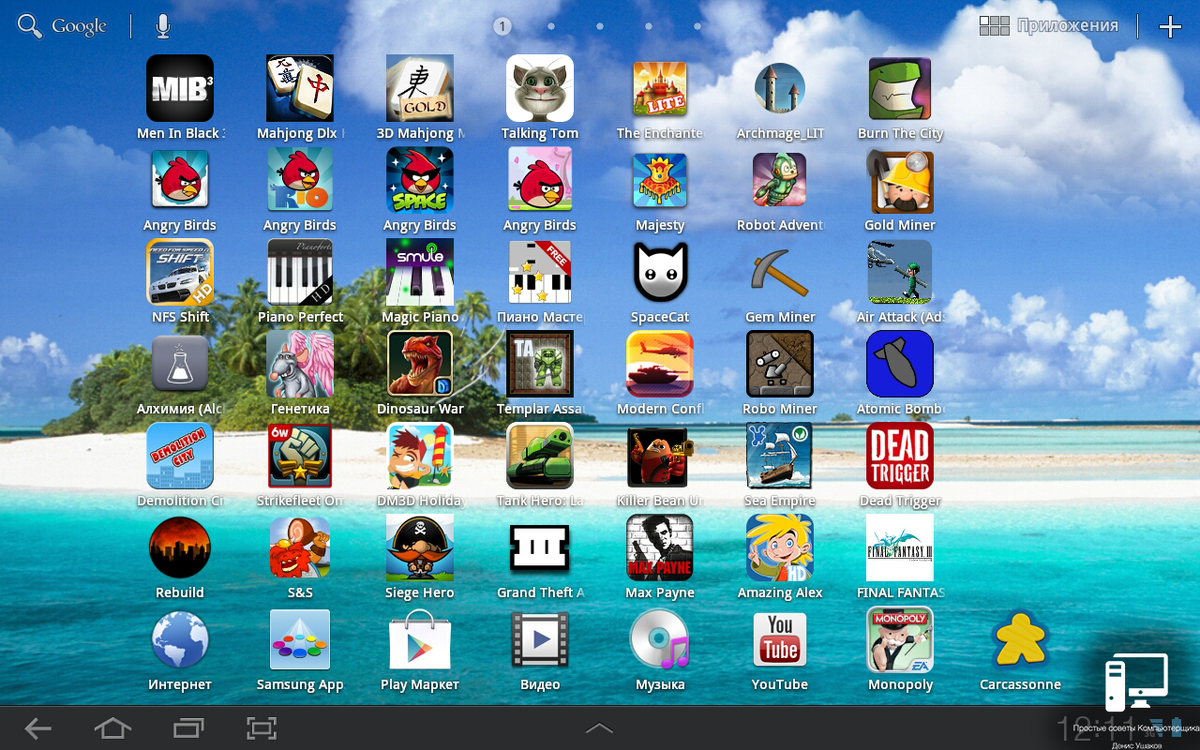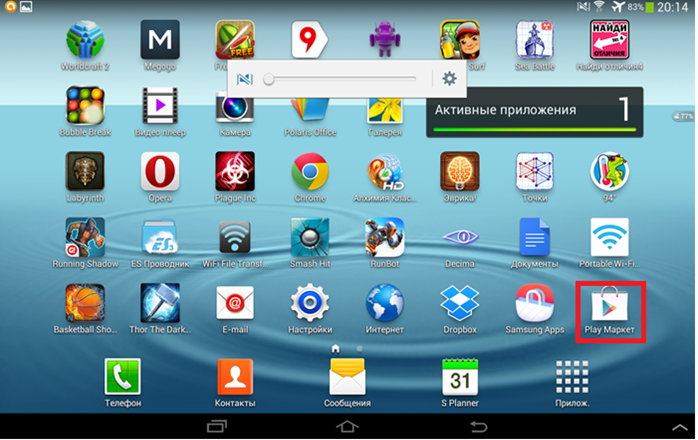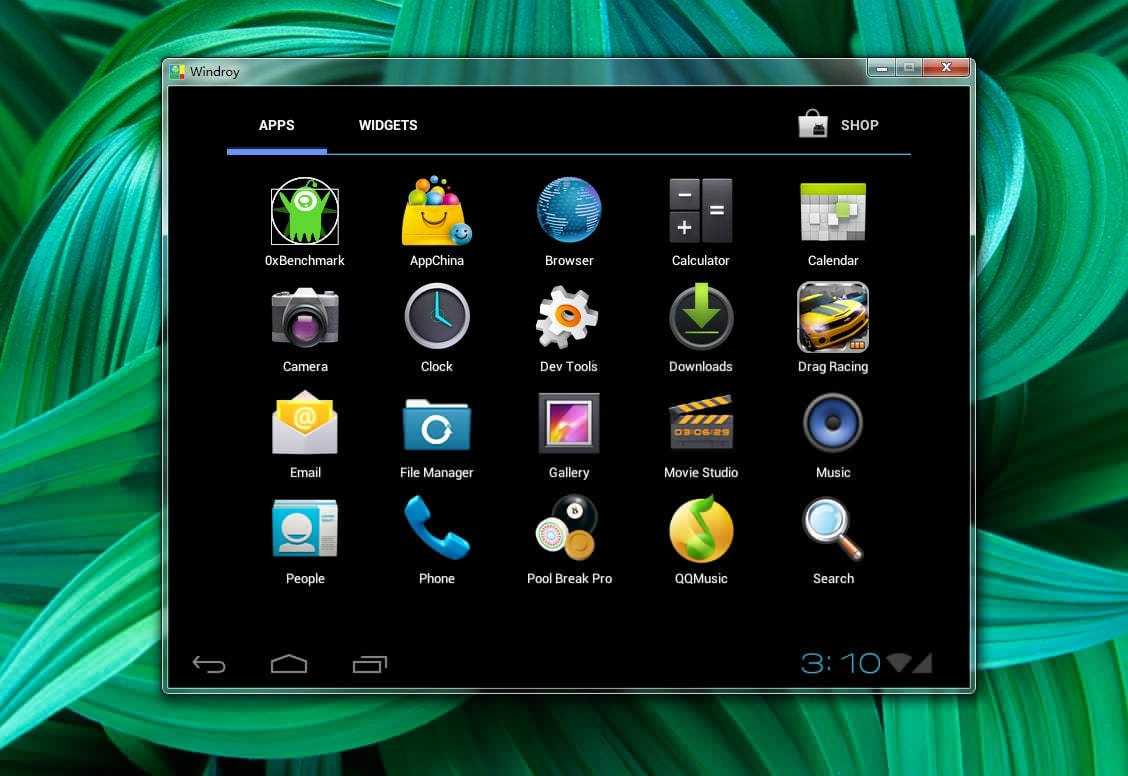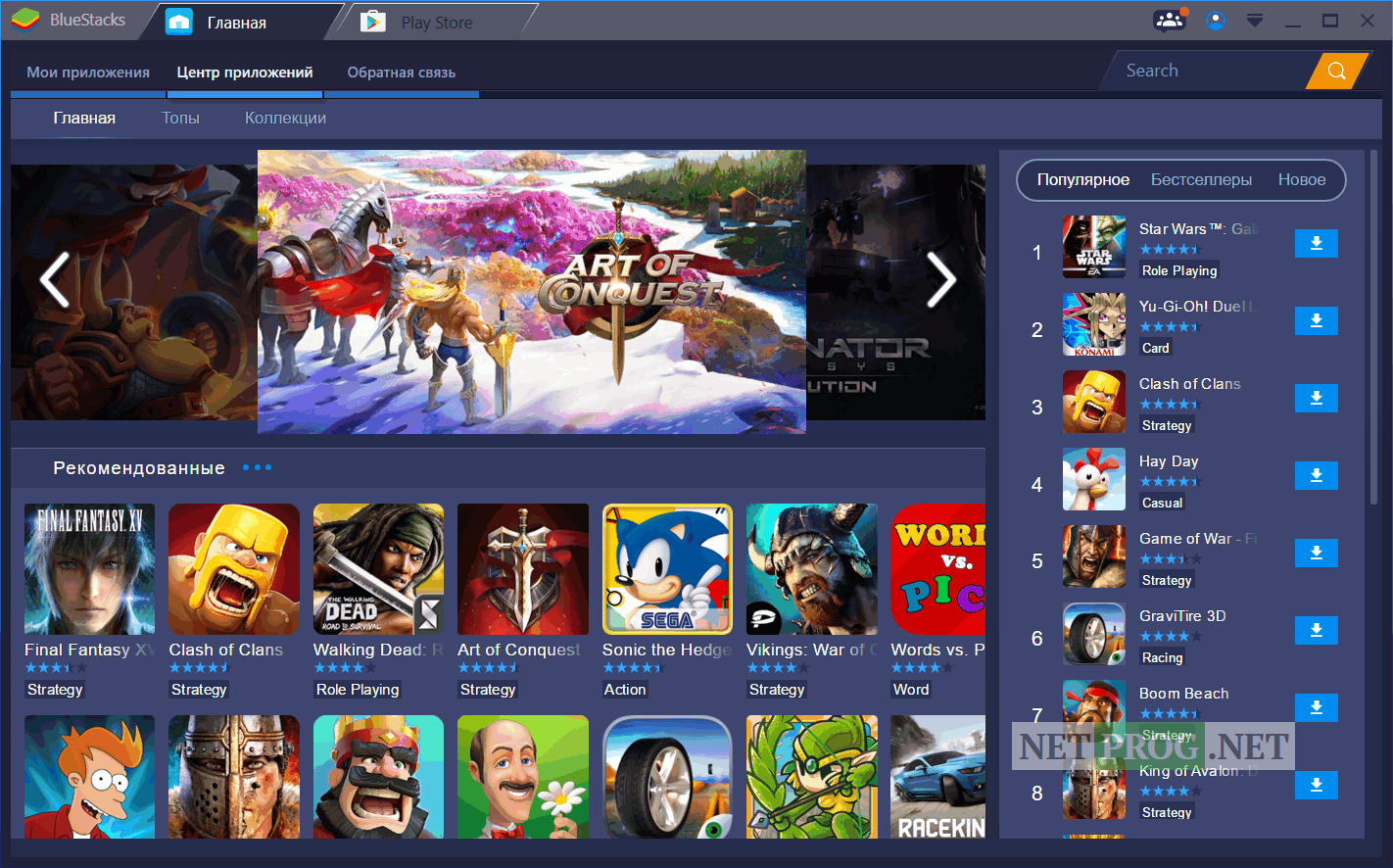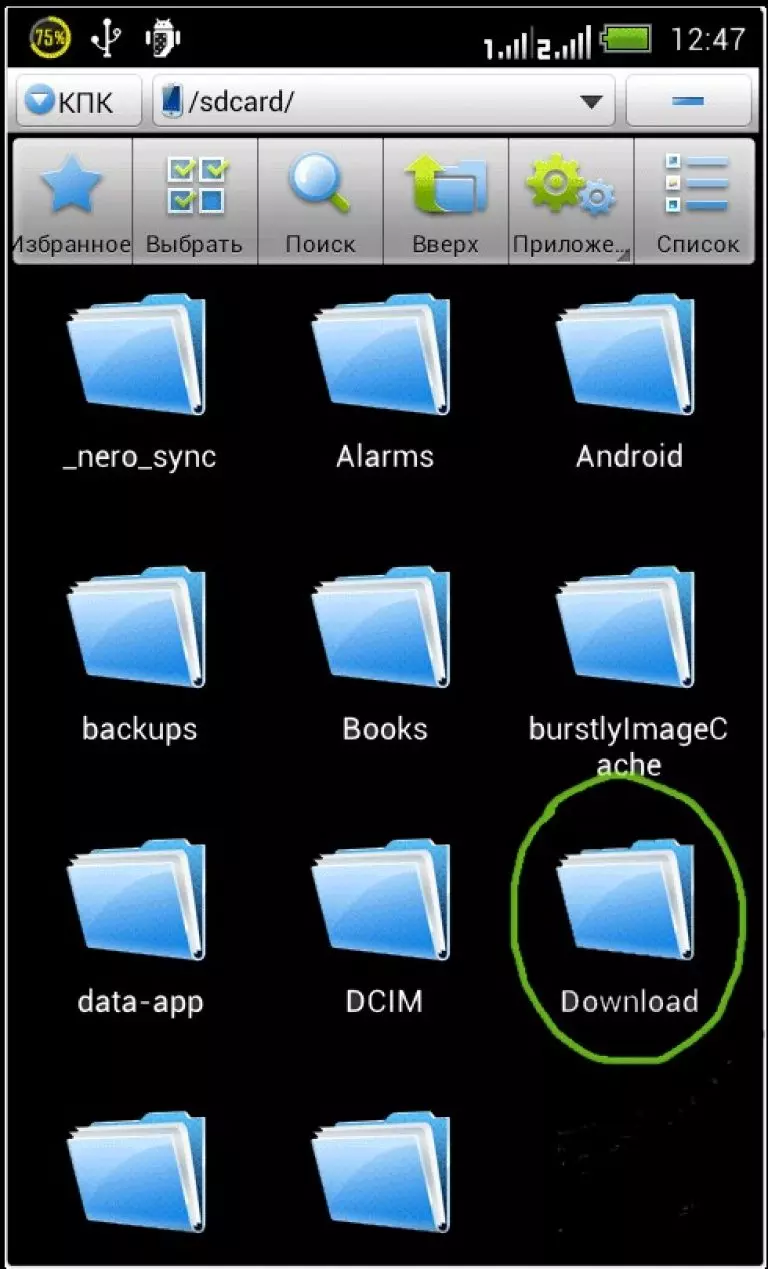Как использовать ПК
Установка приложения через компьютер на Андроид занимает примерно столько же времени, сколько и на самом устройстве. Субъективное отличие – делать это с помощью ПК бывает удобнее, используя:
- веб-версию Google Play;
- ADB или ADB Run – второй предпочтительнее;
- специальные программы, загруженные из интернета.
Веб-версия Google Play
Установка этим методом происходит не с компьютера, а с его помощью:
- Воспользуйтесь любым браузером, установленным на ПК, и зайдите на страницу Play Маркет.
- Авторизуйтесь под Google-аккаунтом, который используете на мобильном девайсе.
- В правом верхнем углу щелкните по иконке увеличительного стекла.
- Введите в поисковую строку название приложения или игры для загрузки, жмите «Enter».
- Найдите ПО в появившемся перечне. Если необходимый софт популярен, то откроется его мини-превью, где нужно клацнуть по «Установить на устройствах».
- Выберите необходимое устройство и жмите на «Установить».
- Чтобы установка состоялась, введите пароль от учетной записи и клацните по «Далее».
- Появится окно с оповещением, где нужно щелкнуть по «ОК».
ADB и ADB Run
Еще одни безопасный способ, как через компьютер устанавливать приложения на Андроид – воспользоваться ADB или его аналогами. Сперва понадобится пройти подготовку:
- загрузить и распаковать АДБ на ПК;
- активировать режим «Для разработчиков» на мобильном девайсе;
- включить «Отладку по USB»;
- раздобыть установочный APK-файл в интернете.
Когда все готово:
- Подключите девайс к ПК с помощью USB-кабеля. Согласитесь проводить отладку на этом ПК щелкнув по «ОК».
- Зайдите в папку, куда распаковали АДБ. В поисковой строчке сверху напишите cmd и жмите «Enter».
- Воспользуйтесь командой adb devices для проверки подключенных гаджетов. Под «List of devices attached» должен появиться номер девайса.
- Следом воспользуйтесь командой adb install и укажите место расположения АПК-файла. На Windows, для этого зайдите в директиву, где расположен установочный файл, щелкните по пути, указанному сверху, и скопируйте его комбинацией клавиш Ctrl+C. Вернитесь к командной строке, введите adb install, вставьте путь к файлу сочетанием клавиш Ctrl+V и добавьте название APK. В нашем примере получилась следующая команда – adb install C:\Users\ПК\Downloads\Яндекс.Браузер.apk.
- На экране смартфона или планшета появится оповещение об установке софта. Жмите «Разрешить».
Если работа с базовым ADB выглядит запутанной, предусмотрен вариант с использованием ADB Run:
- Скачайте и установите программу на ПК.
- После запуска перейдите в 11 пункт меню – введите 11 и жмите «Enter».
- Теперь введите 1. На экране появится папка, куда необходимо добавить ранее скачанные APK. Закончив с переносом, закройте директиву.
- Вернувшись на предыдущий экран, выберите 2-ой пункт «Install APK».
- Появится список доступного для инсталляции ПО. Каждому приложению будет назначен порядковый номер. Введите его и клацните по «Enter».
- «Разрешите» начать установку.
- В ADB Run появится надпись «Success», подтверждающая удачную установку софта.
Сторонний софт
В интернете встречаются программы, разработанные специально для установки приложений. Но все они устаревшие и/или являются вариацией ADB. Поэтому, предлагаем альтернативу в виде AirDroid:
- Скачайте приложение на смартфон/планшет. После запуска, создайте учетную запись или авторизуйтесь с помощью предложенных соцсетей.
- С помощью браузера на ПК найдите AirDroid Web. Зайдите в сервис под тем же аккаунтом, что и на мобильном девайсе.
- Теперь в версии на ПК щелкните по «Приложения» – размещенные в правом верхнем углу, и перетащите установочный файл в отведенное окошко. Или укажите к нему прямой путь. Начнется процесс передачи APK на устройство.
- Когда файл будет передан, состоится инсталляция софта, для чего понадобится разрешить установку ПО с неизвестных источников.
Какой бы способ установки приложения на Андроид с компьютера не выбрал пользователь, софт наверняка инсталлируется на девайс. Вся разница будет заключаться в скорости и удобстве этого процесса.
Способ для тех, у кого нет кабеля USB, но в планшете стоит флешка, а на системнике есть кардридер
Если у вас по какой-то причине нет кабеля USB, вы повредили его, потеряли, или его не было в комплекте планшета — не расстраивайтесь. Просто сделайте вот что:
1. Скачайте АПК игру на компьютере (по аналогии с перовым пунктом предыдущего варианта)
2. Достаньте флешку с планшета.
3. Вставьте ее в компьютер. Найдите сначала переходник, всуньте в него флешку, а переходник в кардридер (кто не знает, это штука такая, которая считывает флешки самых разных форматов). Опознать считыватель карт легко — на лицевой стороне системного блока есть место, где куча горизонтальных отверстий небольшого размера. На ноутбуке кардридер находится обычно сбоку.
4. Просто скопируйте инсталятор игры на флешку, как описано в третьем пункте предыдущего варианта. Вставьте флешку обратно в планшет.

Google Play
Если ни один из перечисленных вариантов не работают, Google Play также доступен практически на любом Android TV (и разрешения на установку включены по умолчанию). Воспользуйтесь этим, чтобы скачивать и устанавливать любое приложение, необходимое в предыдущих методах, или, в конечном счете, скачивать APK прямо оттуда, хотя предложение не такое большое.
Независимо от используемого метода, последний шаг – запустить этот APK-файл. Способ сделать это меняется в зависимости от выбранного вами метода скачивания APK. В этом случае мы использовали USB-накопитель, поэтому следующий шаг – подключить его к вашему Android TV и получить доступ к файловому менеджеру.
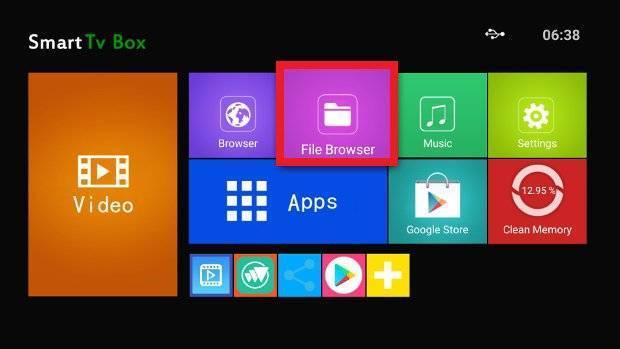 Доступ к файловому менеджеру Android TV
Доступ к файловому менеджеру Android TV
Войдите в USB-накопитель, используя меню слева, чтобы увидеть его содержимое, и нажмите на APK, который вы хотите установить.
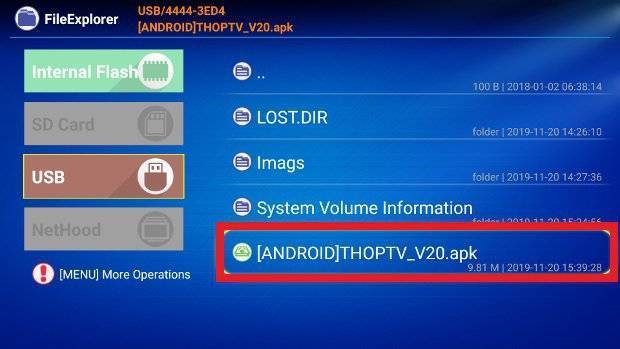 Получите доступ к USB-накопителю и нажмите на APK, который хотите установить
Получите доступ к USB-накопителю и нажмите на APK, который хотите установить
После запуска установки нажмите кнопку Install в правом нижнем углу и дождитесь завершения процесса.
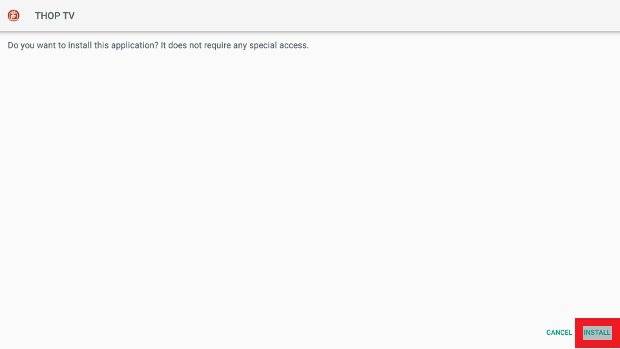 Подтвердите установку приложения на вашем Android TV
Подтвердите установку приложения на вашем Android TV
В это время вы сможете открыть приложение с помощью кнопки Open или найти его значок в меню приложений, установленных на Android TV.
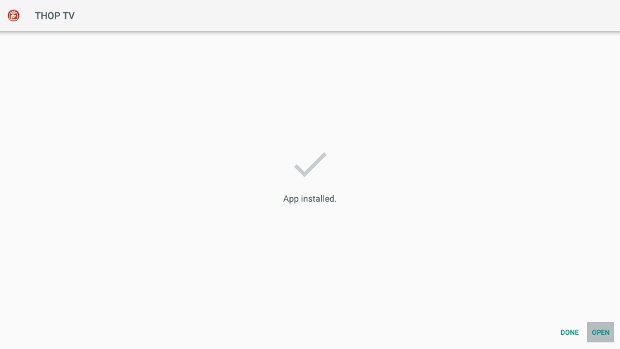 Открыть приложение, установленное на Android TV
Открыть приложение, установленное на Android TV
Una cosa que debes tener en cuenta es que no todas las apps de Android son compatibles con Android TV. Pese a que son sistemas operativos muy similares, las características de los dispositivos para los que han sido concebidos condicionan también las funciones de las apps, por lo que aplicaciones creadas para teléfonos móviles o tabletas podrían no funcionar correctamente en un Android TV y al revés. No todos los APKs de Android funcionan al 100% en Android TV.
Что делать, если кэш в архиве без папки
В некоторых случаях бывают такие моменты, что папка с названием «obb» не всегда находится в архиве и тут становится не понятно, что делать с такой ситуацией. В таком случаи действия будут немного сложнее, однако нет ничего не возможного. Для того, чтобы распаковать кэш нужно выполнить следующие действия:
- Первых этапы такие же, как описанные выше.
- Зайдите на требуемую игру в Google Play.
- В адресной строчке отыщите выражение, которое написанное после символов «id=» и скопируйте его до символа «&».
- Запустите на телефоне ES Проводник и зайдите в каталог /Android/obb.
- Создайте новую папку в каталоге и в названии сохраните ранее скопированные символы.
- Откройте созданную папку с сохраненным индикатором и загрузите в нее ранее скопированные файлы: кэш и игру.
- Откройте игру и наслаждайтесь игровым процессом.
Первый способ как установить игру на Андроид скачать и установить через Google Play маркет:
Заходим, в меню Google Play Market ищем подходящее приложение и скачиваем его. Это вполне легальный метод и естественно вы платите деньги, правда на сегодняшний день появилось очень много бесплатных
программ и игр на Google Play Market.
Второй метод — не такой простой как 1-ый, но уже бесплатный. Но подойдет не всем.
Присоединяем телефон к ПК через USB кабель, либо же вставляет карту памяти в карт ридер;
Создаем новую папку на карте памяти с любым именем для игр;
Перемещаем файл игрушки с расширением арк в созданную папку;
Отсоединяем USB кабели либо карту памяти;
В мобильнике заходим в карту памяти, к примеру через файловый менеджер (Asto Manager), «Мои файлы» либо через установщик приложений (App Installer), через него ищем созданную папку с играми, заходим в нее и устанавливаем игру с.арк расширением.
Находим игру и играем!
Не у всех телефонов есть доступ к карте памяти, а именно: файлового менеджера либо установщика приложений. Это означает, данный метод не подходит.
Как установить бесплатно игру на Андроид видео
Третий метод установки игры на Андроид — для тех, у кого нет доступа к карте памяти.
Скачиваем программку InstallAPK для компьютера и устанавливаем ее
Скачиваем игру для Андроида
на свой компьютер
Включаем InstallAPK
Присоединяем смартфон к ПК через USB
Через InstallAPK находим скаченную игру и двойным щелчком устанавливаем её.
Еще варианты как установить приложение на Андроид
из файла.арк:
Надо скопировать файл арк на карту памяти телефона, и открыть одним из приложений, например файловый менеджеров: ASTRO, EStrongs и т.д. Находите через программу скопированный файл, запускаете его.
Для установки арк можно применять специальное приложение установщик, например AppInstaller. Преимущество этого способа — автоматический поиск всех Арк-файлов на SD-карте и быстрая установка.
Если вы не пользуетесь файловыми менеджерами или они у вас еще не установлены, вы можете установить арк через браузер. Для этого надо запомнить имя файла, и набрать в браузере вашего мобильника следующую ссылку: content://com.android.htmlfileprovider/sdcard/ИмяФайла.apk или file:///sdcard/ИмяФайла.apk (зависит от аппарата).
Если на вашем смартфоне установлен терминал — можно с его помощью установить игру. В терминале: Откройте командную строку и введите команду: adb install /Имя Файла.apk При вводе команды измените на путь к вашему АРК- файлу и поменяйте на имя вашего APK-файла.
Как установить видео
Четвертый метод установки игры — только для обладателей HTC телефонов.
Скачиваем официальную программку HTC Sync на комп для телефонов HTC Монтируем ее и включаем
Подсоеденяем, HTC телефон через USB кабель при подключении мобильный телефон предоставит варианты подключения, выберайте тип HTC Sync и нажмите ОК
Дождитесь процесса распознания вашего мобильника
В программе HTC Sync в окошке «Настройка аппарата» введите имя вашего HTC мобильника
После загрузки программки справа найдите клавишу «Установщик приложений» и нажмите на нее
В появивщемся окне увидете скаченную игру и нажмите на нее двойным щелчком, после этого нажмите на клавишу «Установить»
Отключаем USB кабель и заходим в мобильный телефон и ищем в основном меню установленную игру, играем радуемся.
Установить игру на Android с кэшэм
Чтобы установить игру в виде архива, вам понадобится примерно та же схема, что и выше, но с небольшим дополнением. После скачивания zip-архива вам будет нужна программа для распаковки на подобии WinRAR или любая другая. Это можно сделать как на компьютере, скинув на смартфон уже распакованные файлы либо разархивировать игру уже на телефоне при помощи аналогичной программы из Play Market.
Далее вы копируете игру с компьютера или переносите в телефоне из одной папки по следующему сценарию — /Android/obb/. После следует установка игры, а вы можете приступать к прохождению новых уровней прямо на своем телефоне!
Помните, что этот путь не универсальный, но подойдет для большинства игр. Если разработчик предусмотрел другой путь для папки кэша, то на сайте эта информация скорее всего будет указана.
Как скачать игру с пк на андроид

Для скачивания игр на Андроид устройства со стационарного компьютера или ноутбука понадобится:
- Взять провод micro USB и с его помощью синхронизировать ПК с телефоном. Для этого один конец кабеля необходимо вставить в разъём ЮСБ на компьютере, а второй в порт для зарядки на смартфоне.
- Подтвердить синхронизацию на мобильнике. После подсоединения провода на дисплее мобильника должно появиться уведомление, в котором пользователю потребуется подтвердить синхронизацию, нажав на кнопку «Разрешить передачу информации по USB».
- Запустить приложение Мой компьютер на рабочем столе, дважды щёлкнув ЛКМ по соответствующему значку.
- Войти в файловый менеджер своего смартфона.
- Среди представленного списка параметров необходимо выбрать директорию, в которую в дальнейшем будет установлено приложение с компьютера. Это моет быть папка «Загрузки».Скачать одну из программ-эмуляторов с Google Play Market для запуска компьютерной игры и поставить её на свой смартфон, следуя инструкциям установщика.
- Отсоединить мобильник от компьютера и попытаться запустить скачанную игру через эмулятор.
Что такое APK и КЭШ
Каждый обладатель планшета, смартфона или другого устройства на базе операционной системы Android, ежедневно сталкивается со словом «APK». Однако не все знают, что это такое. APK-файл – это своеобразный архив данных, где хранится исполнительный код программы и дополнительные ресурсы, которые крайне необходимы для корректной работы приложения
Обратите внимание, что данный пакет данных не шифруется, а является частью ZIP-архива
Кэш для приложений и игр на Android – это уникальный набор файлов: звуковых, графических, системных, которые обеспечивают стабильную работу и быстрый запуск любой программы. В зависимости от параметров устройства: дисплей, видео ускоритель, процессор – будет и меняться сам Кэш. Во время загрузки, будьте внимательны и выбирайте только тот пакет данных, который поддерживает ваше устройство, в противном случае, приложение или игра не будут воспроизводиться на вашем телефоне или планшете.
Как установить приложения на Андроид с компьютера
Если и после этого не произошла установка, войдите в настройки смартфона, выберите пункт «Для разработчиков» и поставьте галочку напротив «Отладка по USB».
К слову, скачать приложение для Андроида, которое априори идет с таким расширением, можно не только на Google Market. Популярные игры и программы для смартфонов на базе вышеуказанной операционки вы найдете на нашем сайте.
Единственный недостаток InstallAPK — в том, что эта прога работает не со всеми моделями телефонов. И если ваш девайс оказался в небольшом числе таких смартфонов-несчастливчиков, тогда вам подойдет другой метод, раскрывающий, как установить на Андроид программы с компьютера.
Способ 2. Установка приложения через встроенный браузер
Для того, чтобы функционировал способ номер три, нам понадобится установить файловый менеджер. Мы выбираем ES проводник, но вы можете установить любой другой.
Почему же мы говорим «для работы следующего способа»? Из-за того, что для постоянного использования данный способ черезчур долгий и неудобный, а установив предлагаемое приложение, все будет делаться в несколько кликов.
Итак, подключаем устройство к компьютеру и копируем apk-файл в корень карты памяти. Далее отсоединяем шнур, запускаем браузер и вводим в адресной строке content://com.android.htmlfileprovider/sdcard/ИмяПриложения.apk или file:///sdcard/ИмяПриложения.apk (в зависимости от версии вашей ОС).
Способ 3. Работенка для ES Проводника
Для этого способа нам понадобится полезная программа ES Проводник. Это файловый менеджер, позволяет просматривать все папки, находящиеся на смартфоне или планшете. Но главное – с его помощью можно копировать или перемещать файлы с памяти коммуникатора на SD-карту и наоборот, а также установить игры и программы на Андроид планшет или смартфон.
Алгоритм действий следующий: 1. устанавливаем на смартфон программу ES проводник;
2. подключаем смартфон к ПК и копируем с компьютера нужный apk-файл в память смартфона;
3. отключаем от компьютера устройство и в самом смартфоне запускаем ES Проводник, находим apk-файл и двойным кликом на нем устанавливаем программу.
Способ 4. Gmail не только получает почту
Это весьма удобный и оригинальный способ как установить программу на Андроид, о котором знают единицы пользователей, но, оценивая его по сложности, можно сказать — до безобразия легкий.
Итак, отправляем сообщение на свою gmail-почту, прикрепив apk-файл к письму. Открыв его через приложение Gmail, увидим, что напротив прикрепленного файла появилась кнопка «Установить» (приложение автоматически определяет файл). Кликнув по кнопке, вы загрузите и установите приложение.
Важно
Отметим, что если вы проводите процедуру установки приложений не с GooglePlay, на экране смартфона появится окно: «Установка заблокирована». Дело в том, что в целях безопасности на устройстве запрещается инсталляция приложений c неизвестных источников. В этом случае проделываем то же, что и в начале первого способа.
Выбираем: Настройки – Личное (Безопасность) – Неизвестные источники. После этого такая операция как установка игры на Андроид с компьютера либо другие способы станут вполне доступны.
Также не забывайте: чтобы во время подключения смартфона к компьютеру у последнего появился доступ к памяти смартфона, открываем шторку на телефоне, там кликаем по «USB-подключение установлено», где необходимо нажать «Включить USB-накопитель».
Как видите, первый способ будет самым простым, но из-за того, что программа не работает на многих компьютерах и возникают проблемы с совместимостью, он подойдет не многим пользователем. Второй же способ будет универсальным, но очень неудобным.
Третий способ подойдет для любого устройства, но тут не обойтись без предыдущего. Последний способ вроде и не имеет недостатков, но он будет бесполезным при отсутствии подключения к Интернету.
softobase.com
Как устанавливать игры с кэшем на Android?
Первым делом стоит рассказать, что кэш игры – это такие файлы с ресурсами, необходимыми для приложения. Если просто, то установка игр с кэшем – возможность сразу получить большую часть данных для приложения. Его дальнейшее обновление потребует значительно меньше интернет-трафика. Система предназначена для того, чтобы пользователь мог загрузить файлы через безлимитный интернет на компьютере и передать их на смартфон с ограниченным трафиком. Порой это позволяет сэкономить до 1-2 Гб.
Следующий актуальный вопрос, как скачать игру с кэшем на Android? На некоторых сайтах, вроде pdalife.ru, необходимое дополнение располагается на той же странице, что и сам файл игры. Мы рекомендуем загружать оба файла с одного веб-ресурса, таким образом, с большей вероятностью кэш подойдет к приложению, и оно сможет работать исправно.
Как установить игру с кэшем на Android
- Загружаем игру и кэш к ней с одного сайта (рекомендуем для этого использовать ПК).
- Кэш распространяется в виде ZIP-архива, перед его перемещением нужно разархивировать содержимое.
- Запускаем установку apk-файла.
- Перемещаем кэш в соответствующую директорию. Рекомендуем его размещать в папке Android/obb на sdcard. Возможно, придется копировать с заменой. Это не универсальный путь, для некоторых игр он может отличаться.
- Запускаем игру.
Нужно точно знать, куда распаковывать кэш на Android. Некоторые разработчики делают нестандартные директории для его размещения.
Список мест:
- Для игр от Gameloft нужно копировать кэш в sdcard/gameloft/games/.
- При установке приложений от EA, стоит переносить данные в sdcard/Android/data/.
- В случае с играми Glu – sdcard/glu/.
Альтернативные операционные системы
Android — весьма интересная система, отличающаяся красивым интерфейсом и высоким быстродействием, однако полноценной ОС для настольного компьютера её назвать сложно
И если пользователю хочется отойти от привычной Windows, ему лучше обратить внимание на комплексы программ, созданных на базе андроид, но оптимизированных специально для установки на ПК и ноутбуки.
Операционная система | Описание |
| Chrome OS | Разработка компании Google, предназначенная для устройств на процессорах ARM или x86. Построена на гибридном ядре Linux с использованием обозревателя Chrome, работающего в специально созданной оконной системе. Отличительной чертой является доминирование веб-приложений над стандартными функциями и отведение ключевой роли браузеру. Исходный код системы был открыт 19.11.2009 как Chromium OS, что послужило основой для создания множества пользовательских сборок. Наиболее популярной версией является Hexxeh. |
| Remix OS | Система для персональных компьютеров с архитектурой x86, позволяющая запускать мобильные приложения для Android на всех совместимых ПК без использования эмуляторов. Ядро Remix OS было создано на языке C, а другие части — на C++ и Java. В отличие от подобных систем, имеет закрытый исходный код. Компания Jide выпустила три издания ОС (для ПК, Remix Ultratablet и Remix Mini), после чего её разработка была прекращена. |
| Phoenix OS | Видоизменённый Android с оконным интерфейсом и различными десктопными функциями вроде аналога меню «Пуск». Интерфейс выполнен в стиле Ubuntu, присутствует полноценная поддержка многооконности, мыши и привычных для Windows «горячих клавиш». Приложения можно скачать из встроенного каталога либо установив сервисы Google Play. Система доступна для установки как на компьютеры, так и на планшеты. |
Установка описанных ОС — специфический процесс, подразумевающий использование скрытых команд. Поэтому перед тем как поставить на устройство понравившуюся систему, следует внимательно ознакомиться со всей доступной информацией по её инсталляции.
Установить Android на ПК несложно, однако пользователь должен иметь хотя бы базовые знания о принципах работы этой системы и понимать, какой результат он хочет получить. Кроме того, перед инсталляцией лучше протестировать ОС на совместимость с компьютером, запустив её посредством Live USB. Это займёт больше времени, но сэкономит нервы и обезопасит от непредвиденных ситуаций.
Загрузка …
Как установить игру с кэшем без компьютера
Большая часть популярных игр кроме основного файла идут в комплекте с дополнительным набором модулей, которые обеспечивают полноценную работоспособность игре или приложению. Установка игр с кэшем на телефоне и планшете проводится в ручном режиме:
Зайдите на нужный сайт, отыщите требуемый APK-файл, кэш и скачайте их.
Дождитесь окончательной загрузки, но ни в коем случае не открывайте загруженный контент.
Запустите файловый менеджер и найдите скачанный архив. Чаще всего, его можно найти во вкладке Download с расширением OBB. Далее нужно перенести данные в каталог Android > obb.
Долго удерживая архив, на вашем дисплее появится дополнительное окно, где нужно нажать на иконку «Распаковать», после чего укажите путь распаковки > Android/obb
Обратите внимание, что иногда может использоваться другой вариант распаковки > sdcard/Android/obb.
Стоит отметить, что установка кэша к игре Android без пк может осуществляется как непосредственно на самом устройстве, так и с помощью дополнительных приложений. Для удобства рекомендуем использовать ES Проводник. Он является лучшим файловым менеджером и поможет распаковать нужный архив всего за два клика.
Инсталляция на компьютер
После завершения подготовительных этапов можно приступать непосредственно к установке системы Андроид на ПК. Для начала нужно перезапустить компьютер, не извлекая загрузочной флешки из разъёма, перейти в BIOS и настроить загрузку с USB-накопителя. После этого пользователь должен действовать так:
- Перезапустить ПК из BIOS, предварительно сохранив внесённые изменения, и загрузить его с флешки.
- Выбрать среди предложенных пунктов Installation и перейти к следующему шагу.
- Найти в списке носителей раздел, на который следует установить систему, и отформатировать его. Оставлять файловую систему NTFS не стоит — оптимальным вариантом будет ext3/ext4. Если раздел будет отформатирован в FAT32 или NTFS, пользователю окажется недоступна большая часть места на диске — под данные будет выделено максимум 2047 Мбайт.
- Принять предложение программы и установить загрузчик GRUB. Если Android инсталлируется на компьютер с UEFI, необходимо дополнительно поставить подраздел EFI GRUB2. Если же устройство с обычным биосом, этот шаг следует пропустить. Другие операционные системы, найденные на компьютере, нужно будет добавить в загрузочное меню.
- Нажать Yes в диалоге, тем самым разрешая запись в системный каталог.
- Дождаться завершения инсталляции.
По окончании установки на экране появится диалоговое окно с выбором варианта загрузки. Необходимо выбрать перезапуск ПК, извлечь накопитель из USB-разъёма и загрузиться с Android.
Важно понимать, что Android — это ОС на базе Linux, поэтому программы, предназначенные для Windows, запустить напрямую не удастся. Придётся либо устанавливать на компьютер специальное ПО, либо использовать утилиты, изначально созданные для устройств на базе андроид. Более того, работать с программами, написанными под Linux, также не получится
Android использует виртуальную машину Dalvik исключительно для запуска приложений, написанных на языке Java, а последние ориентированы только на интерфейсы прикладного программирования (API), которые в самой Linux отсутствуют
Более того, работать с программами, написанными под Linux, также не получится. Android использует виртуальную машину Dalvik исключительно для запуска приложений, написанных на языке Java, а последние ориентированы только на интерфейсы прикладного программирования (API), которые в самой Linux отсутствуют.
Оптимальным вариантом будет установка Андроид на ПК второй системой, то есть инсталляция на специально отведённый раздел HDD, виртуальный диск или флешку с последующей загрузкой с этого носителя в случае необходимости. Владелец компьютера сможет полноценно использовать все необходимые программы как в Windows, Linux или MacOS, так и в Android. К установке ОС на флешки либо виртуальные машины нередко прибегают пользователи даркнета для повышения уровня анонимности.
Можно и вовсе обойтись без установки, загружая систему в режиме Live USB (Guest Mode) прямо с загрузочной флешки. Кроме того, целесообразно однократно запустить ОС в режиме Guest Mode перед началом инсталляции, чтобы проверить совместимость с компьютером и выявить возможные баги.
Как установить apk файл на Андроид
Есть 2 способа установки apk приложений, если не считать инсталляцию через меню восстановления. Данный метод я разбирать не стал, потому что он довольно сложный и затратный по времени по сравнению с остальными.
Перед тем, как установить apk файл на Андроид, нужно разрешить инсталляцию из неизвестных источников.
Под неизвестными источниками операционная система воспринимает все файлы, загруженные не из Play Market. На большинстве современных устройств данная функция включена по умолчанию.
Так как запуск apk файлов производится через файловый менеджер, который называется “Проводник” на многих устройствах под управлением операционной системы Android, нужно дать разрешение именно проводнику.
Пошаговая инструкция:
- Перейти в Настройки.
- Открыть раздел “Все приложения” (на некоторых устройствах “Приложения”, либо сначала требуется перейти в раздел “Дополнительное”).
- В перечне приложений надо найти “Проводник”. Тапнуть на него.
- Проскроллить вниз и нажать на вкладку “Установка из неизвестных источников”.
- Установить переключатель напротив надписи “Разрешить установку из этого источника” в активное положение.
В некоторых моделях, особенно старых, нужно дать разрешение не отдельному приложению, а запуску из неизвестных источников в целом. В таком случае нужно будет найти в настройках отдельную вкладку “Неизвестные источники”, выдав соответствующее разрешение.
Установка apk сразу с устройства на Android
Самый простой способ установить приложение через исполняемый файл — сделать это прямо на устройстве. Сначала необходимо загрузить апк.
Установочные файлы могут повредить систему, если в них есть вредоносное программное обеспечение. Поэтому я рекомендую скачивать их только с проверенных источников. Например, с форума 4PDA.
Итак, когда установочный файл загружен, остается только открыть apk.
Дальнейшая инструкция по запуску:
- Открыть файловый менеджер, например, “Проводник”.
- Перейти в папку, в которую был загружен исполняемый файл.
- Нажать на него, чтобы открыть.
- Система запросит разрешение на инсталляцию из неизвестного источника. Выбрать “Установить”.
- Начнется процесс инсталляции. В зависимости от объема программного обеспечения, он может занять разное количество времени. Обычно это не более минуты в случае с популярными приложениями по типу Telegram, WhatsApp, VK и т.д.
- Когда процесс завершится, отобразится соответствующая надпись. Можно запустить приложение тут же, кликнув на “Открыть”.
Можно открыть приложение стандартно, тапнув на его иконку на домашнем окне или в перечне программ.
Установка apk с компьютера
Инсталляция апк с компьютера полезна в случае, когда по какой-то причине программа не ставится прямо с мобильного устройства.
Процесс точно такой же, как предыдущий, но с одной лишь разницей — апк файл скачивается на компьютер, а затем перемещается на память телефона или планшета.
Чтобы перетаскивать файлы из компьютера на мобильное устройство, нужно включить отладку по USB. Так девайс будет обнаружен компьютером как внешний накопитель, на который можно скинуть любой файл, словно на флешку.
Отладка активируется в настройках при активном режиме разработчика в этом же разделе. Чтобы включить режим разработчика, нужно несколько раз тапнуть по названию/номеру модели в разделе “Об устройстве”.
Новые модели планшетников и смартфонов при каждом подключении к компьютеру через USB отображают уведомление, в котором можно выбрать тип подсоединения. Надо выбрать MTP, и тогда отладку можно не включать.
Итоги
Теперь, когда вы знаете как устанавливать приложения на Android с использованием компьютера, можете выбрать для себя наиболее удобный и менее затратный по количеству прилагаемых усилий вариант.
В базовое оснащение смартфона входят не только предустановленные приложения, но и те, которые вы можете бесплатно скачать с Google Play, в том числе в виде APK-файлов.
Наши «Must-have-приложения» предназначены в первую очередь для тех, кто только что получил новый смартфон с операционной системой Android. При этом эксперты по приложениям из редакции CHIP подумали о всех областях применения смартфона: управление файлами, чтение новостей, скачивание видео с YouTube и даже просмотр телевидения.

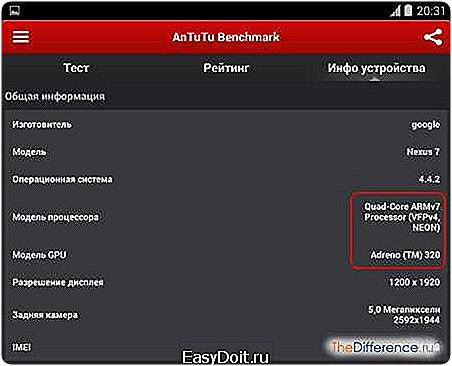



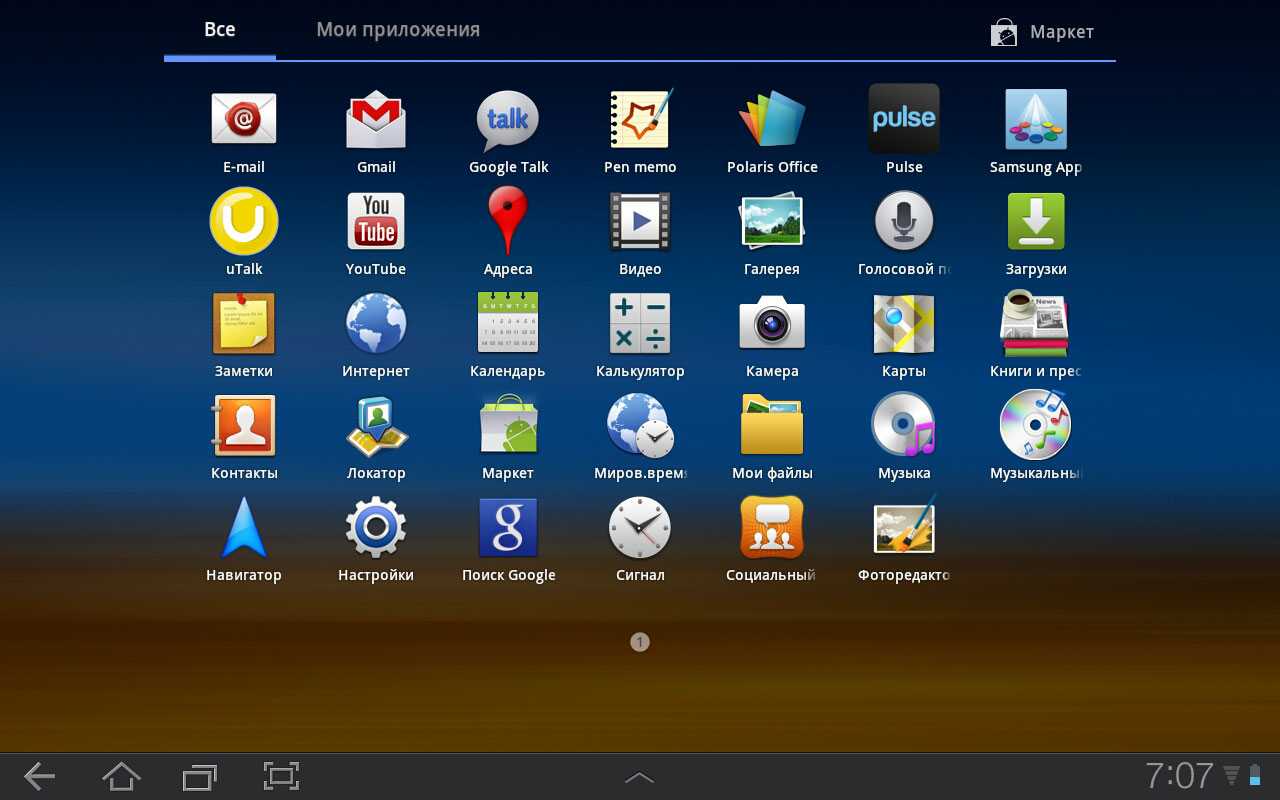



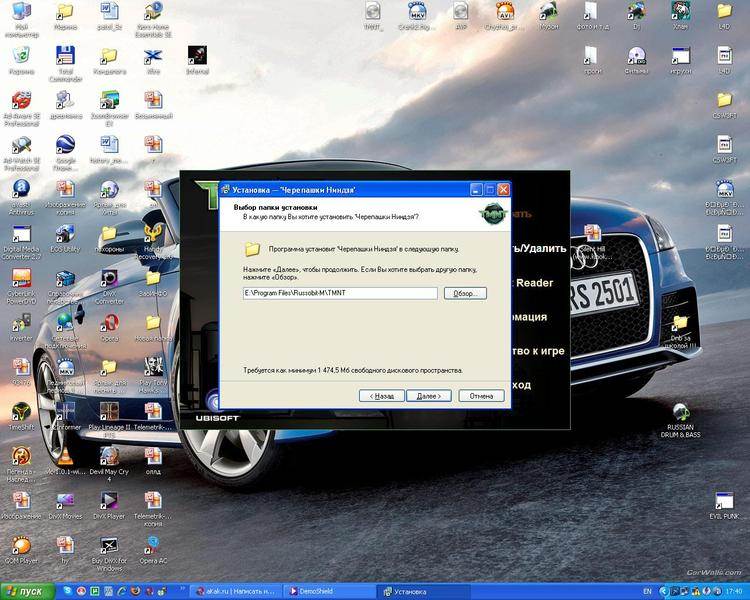
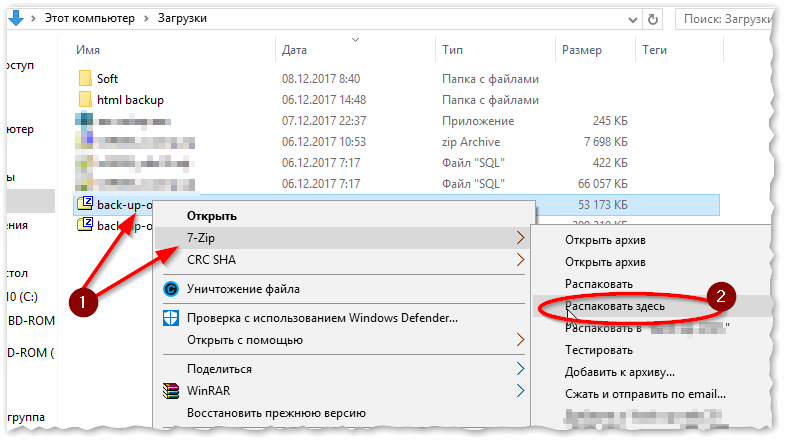
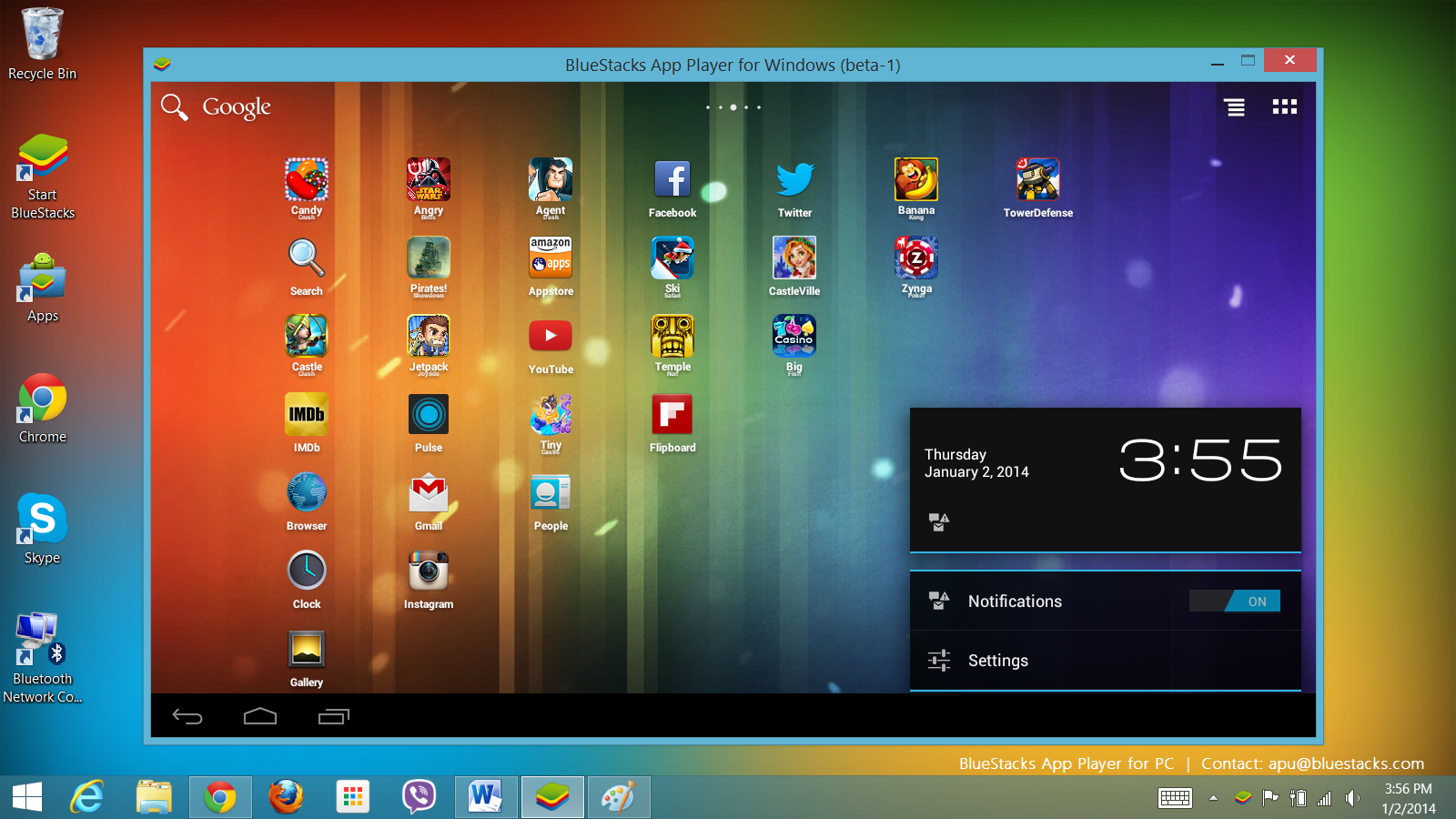


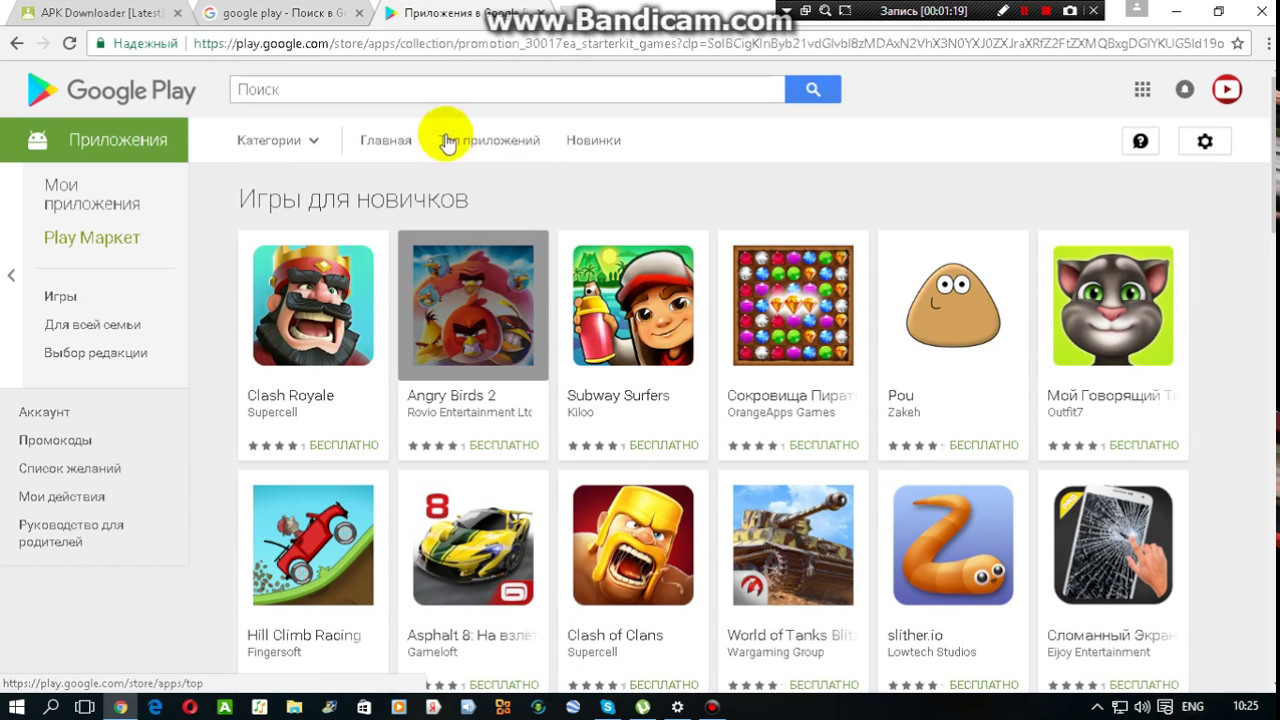

![Как скачать игру на телефон через компьютер: шаг за шагом [2020]](https://otlichaet.com/wp-content/uploads/0/b/2/0b2cfad50fa17625f068b85ec1c0e472.jpeg)